怎么在手机微信内设置竖排格式的个性签名
当我们在使用手机的时候,可以下载微信来与好友取得联系,同时为了更加个性化,我们可以设置个性签名,那么如何将个性签名设置为竖排格式呢?接下来就由小编来告诉大家。
具体如下:
1. 第一步,打开手机并在桌面找到微信图标,点击进入。
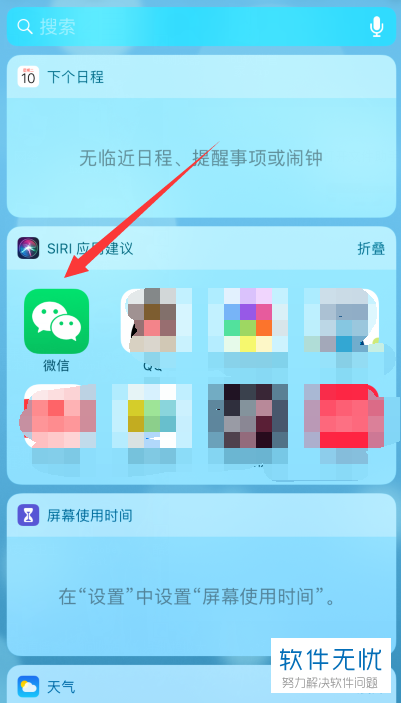
2. 第二步,进入应用主页后,点击右下角的我选项。

3. 第三步,切换至我的页面后,点击上方的头像。
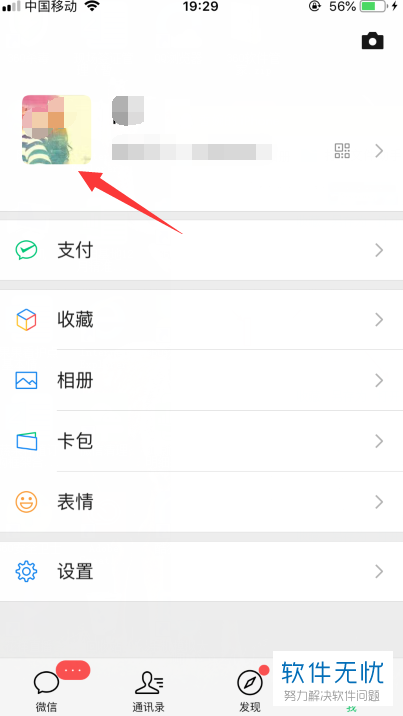
4.第四步,点击后将跳转至个人信息页面,然后点击下方的更多选项。
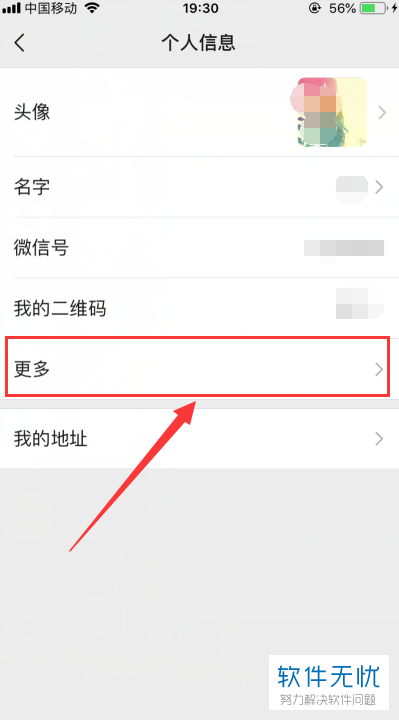
5. 第五步,在更多页面下,点击个性签名并打开。
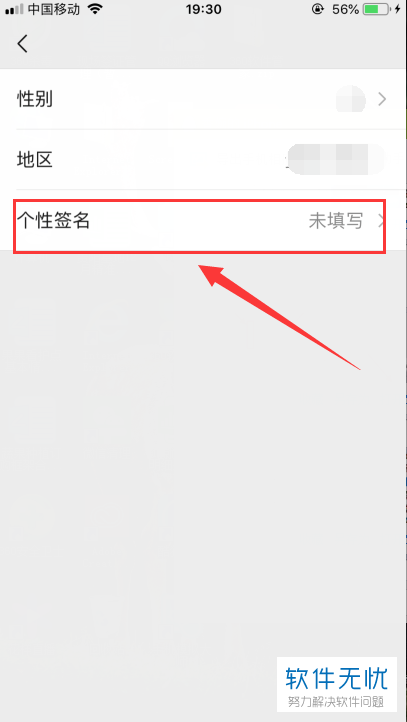
6. 第六步,来到个性签名的设置页面,然后在下方输入个性签名,在输入的时候需要注意,输完一个字就需要点击键盘中的换行键,然后再输入下一个字,依次循环。

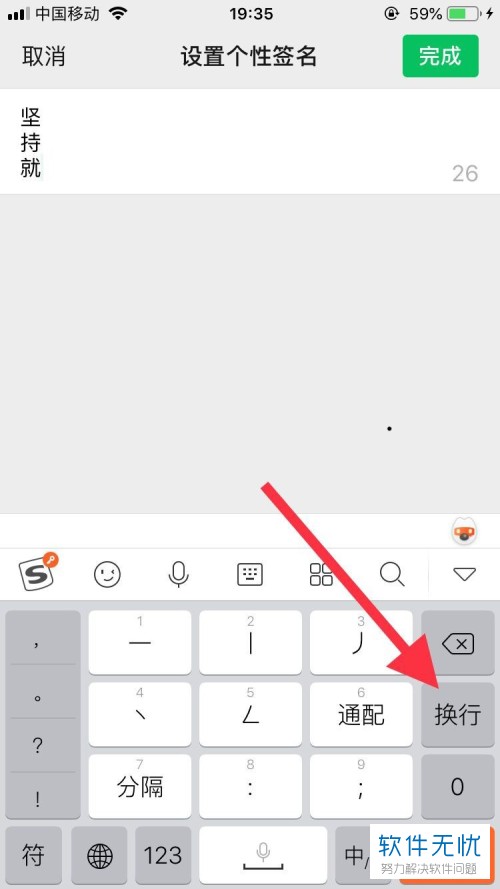
7. 第七步,全部输入完成后,点击右上角的完成按钮,就可以将个签设置为竖排的了。

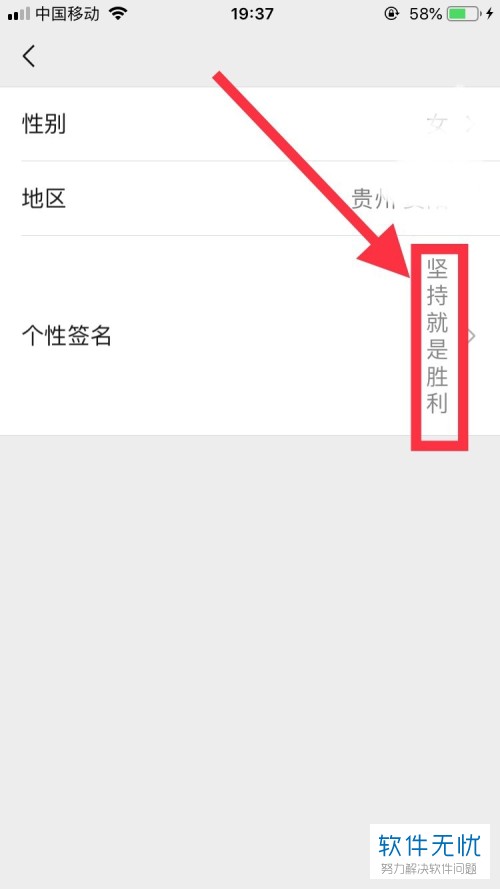
以上就是小编为大家带来的手机微信内设置竖排个性签名的方法。
分享:
相关推荐
- 【其他】 WPS表格Unicode文本 04-30
- 【其他】 WPS表格unique 04-30
- 【其他】 WPS表格utf-8 04-30
- 【其他】 WPS表格u盘删除怎么恢复 04-30
- 【其他】 WPS表格运行慢,卡怎么办解决 04-30
- 【其他】 WPS表格与Excel的区别 04-30
- 【其他】 哔哩哔哩漫画怎么完成今日推荐任务 04-30
- 【其他】 WPS表格隐藏的列怎么显示出来 04-30
- 【其他】 WPS表格图片怎么置于文字下方 04-30
- 【其他】 WPS表格图片怎么跟随表格 04-30
本周热门
-
iphone序列号查询官方入口在哪里 2024/04/11
-
输入手机号一键查询快递入口网址大全 2024/04/11
-
oppo云服务平台登录入口 2020/05/18
-
苹果官网序列号查询入口 2023/03/04
-
mbti官网免费版2024入口 2024/04/11
-
fishbowl鱼缸测试网址 2024/04/15
-
怎么在华为手机中将手机中的音乐清空? 2019/05/26
-
光信号灯不亮是怎么回事 2024/04/15
本月热门
-
iphone序列号查询官方入口在哪里 2024/04/11
-
输入手机号一键查询快递入口网址大全 2024/04/11
-
oppo云服务平台登录入口 2020/05/18
-
苹果官网序列号查询入口 2023/03/04
-
mbti官网免费版2024入口 2024/04/11
-
光信号灯不亮是怎么回事 2024/04/15
-
outlook邮箱怎么改密码 2024/01/02
-
fishbowl鱼缸测试网址 2024/04/15
-
网线水晶头颜色顺序图片 2020/08/11
-
计算器上各个键的名称及功能介绍大全 2023/02/21












